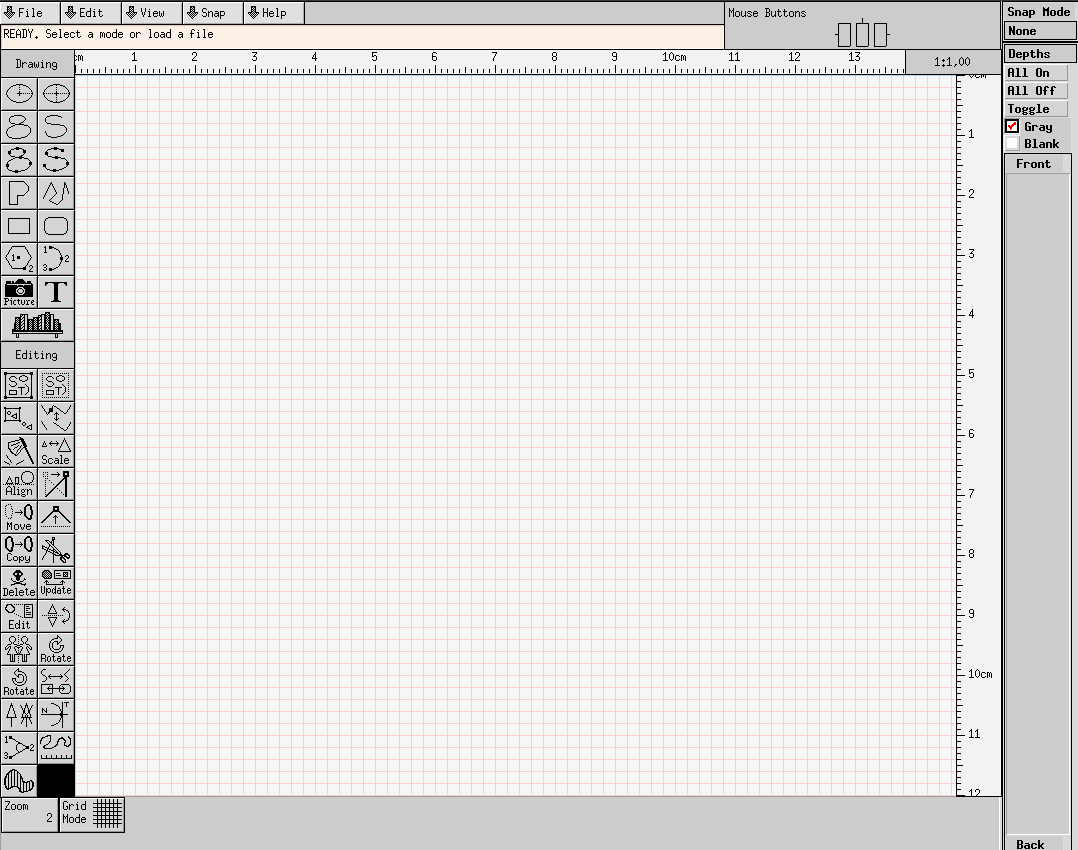 Mi nuevo portátil XPS 13 9370 es muy bueno, pero se puede usar con una resolución de pantalla tan grande (3840x2160 331 PPI) que lo tengo que usar con un factor de escala de 2.12. No todas las aplicaciones se escalan adecuadament. Para Gimp, lo pude resolver usando un tema con íconos más grandes, pero algunas aplicaciones X11 antiguas como Xfig, que uso desde mis tiempos con Unix al final de la década de 1980 y que nunca pude substituir por una aplicación similar, no se escalan en absoluto. Esto es un problema porque los menús y las íconos, así como el grosor de las líneas, son tan pequeños que Xfig no se puede usar.
Mi nuevo portátil XPS 13 9370 es muy bueno, pero se puede usar con una resolución de pantalla tan grande (3840x2160 331 PPI) que lo tengo que usar con un factor de escala de 2.12. No todas las aplicaciones se escalan adecuadament. Para Gimp, lo pude resolver usando un tema con íconos más grandes, pero algunas aplicaciones X11 antiguas como Xfig, que uso desde mis tiempos con Unix al final de la década de 1980 y que nunca pude substituir por una aplicación similar, no se escalan en absoluto. Esto es un problema porque los menús y las íconos, así como el grosor de las líneas, son tan pequeños que Xfig no se puede usar.
Pero afortunadamente he encontrado una solución en este artículo:
https://unix.stackexchange.com/questions/192493/how-to-use-xfig-on-high-dpi-screen/202277
Estas instrucciones son para Xfig, pero funcionan con otras aplicaciones que presentan el mismo problema. A continuación se explican los pasos que hay que seguir pera resolver este problema. Primero instalé la última version de "Vncdesk" desde la página de versiones de Github:
https://github.com/feklee/vncdesk/releases
Para instalarlo simplemente descomprima el paquete y al directorio raíz ejecute:
pip3 install .
Asegúrese que tiene pip3 instalado (sudo apt install python3-pip). Al readme del Vncdesk dice que puede funcionar con TigerVNC 1.4, TightVNC 1.3, o RealVNC 4.1. Yo instalé TigerVNC:
sudo apt install tigervnc-standalone-server tigervnc-viewer
También instalé gtk-vnc:
sudo apt install gvncviewer
Esta instrucción lo llamó a través de las dependencias. Para ejecutar xfig en el visor vnc, primero tiene que crear una carpeta oculta llamada ".vncdesk", y aquí crear otra con nombre "1" (para cada aplicación tiene que crear una de estas subcarpetas, por ejemplo "2", "3" y así sucesivamente). A la subcarpeta 1 tien que crear un archivo llamado "settings.ini" donde se definen algunos parámetros para la aplicación. Estos son los parámetros que me funcionaron para xfig:
[desktop] width = 1400 height =770 depth = 24 [window] title = Xfig name = Xfig in vncdesk class = XfigInVncdesk scale_factor = 1.3 smoothing = false
Puede jugar con "width", "height" y "scale_factor" para ajustarlo a su aplicación. Para iniciar realmente xfig, se tiene que crear otro archivo en "1" llamado "startup" y con el contenido siguiente:
#!/bin/sh
xrdb -merge ~/.Xresources
cd "$INVOCATION_DIR"
exec xfig -geometry ${WIDTH}x$HEIGHT+0+0 "$@"En el archivo ".Xresources" puede poner sus parámetros X11 para xfig. Es opcional, y no se necesita para otras aplicaciones que no usen recursos X11.
Para ejecutar xfig, simplemente entre lo siguiente en la línea de comandos (cambie "1" por otro número si tiene otras aplicaciones en "2", "3" o en otras subcarpetas):
vncdesk 1
También puede proveer argumentos a su aplicación escribiéndolos al final de esta orden. Con esto, los menús y íconos de xfig se verán correctamente:
